Metoder for å fikse problem med Sony omstart og frysing
Android Tips Og Triks / / August 05, 2021
Du kjøpte en ny smarttelefon, den fungerer greit uten å krasje eller fryse, og du forventer at den skal utføre feilfritt i flere måneder framover, og i det minste bytter du eller skaffer deg en ny smarttelefon for deg selv. Men en smarttelefon utvikler problemer etter noen måneders bruk. Først begynner det å vise at appene krasjer og avslører gradvis at telefonen krasjer som en helhet. Så igjen, hvis du gjør en oppgave som krever mer prosessorkraft og andre ressurser, vil systemet fryse og tillater ikke brukeren å berøre eller lukke appen siden telefonen har blitt midlertidig svarer ikke.
Det er en mengde ytelsesrelaterte problemer som en Android-smarttelefonbruker vil observere, for eksempel Sony Start- og fryseproblem som er vanlig på eldre smarttelefoner eller de som har sluttet å få støtte fra Android. Det er mange andre grunner involvert i å bidra til dette problemet, og mange mennesker ber oss derfor om å vite hvordan vi kan løse dette omstarts- og fryseproblemet. Så her kan du gjøre det. Merk at noen metoder er midlertidige, mens andre er permanente.

Innholdsfortegnelse
- 1 Metode nr. 1: Start telefonen på nytt
- 2 Metode nr. 2 - Sikker modus
- 3 Metode 3 - Avinstaller apper
- 4 Metode 4 - Avinstaller bæreraketter
- 5 Metode 5 - Tøm appbuffer og data
- 6 Metode # 6 - Tørk cachepartisjonen
- 7 Metode # 7 - Gjør en Master Reset på telefonen din
- 8 Søk en permanent løsning for det
Metode nr. 1: Start telefonen på nytt
Du spilte et høyt grafisk spill eller så på en film på telefonen din i ganske lang tid nå og plutselig fryser telefonen. Hva skal du gjøre nå? Når du bruker smarttelefonen, bruker den tilgjengelige ressurser, men når den blir overbelastet eller hvis hurtigminnet blir ødelagt, vil telefonen til slutt fryse. Enten kan telefonen tillate deg å snike deg ut av den appen som for øyeblikket er åpen på skjermen, eller du kan ikke velge eller velge noe på skjermen.
Hvis en app krasjer eller fryser, men du fortsatt kan avslutte appen, lukker du appen og bare starter telefonen på nytt. Men hvis telefonen din er frossen eller ikke svarer, må du følge visse retningslinjer for å administrere en kraftstart på nytt der prosedyren kan variere for de forskjellige produsentene. I de fleste tilfeller vil du trykke på strømknappen og volum opp eller ned-knappen i 10 til 25 sekunder for å slå av telefonen, og slik slår du av en telefon som ikke reagerer midlertidig.
Metode nr. 2 - Sikker modus
Telefonen din frøs bokstavelig talt, lurer du kanskje på hva som skjedde? Egentlig er det mer enn en grunn til at smarttelefoner fryser eller starter brått, hvorav tredjepartsapper er en av de største årsakene. Når du er i sikker modus, som er en diagnostisk modus for Android-smarttelefon, deaktiverer du faktisk alle innkommende og utgående tilkoblinger samt alle tredjepartsappene. Når du er i sikker modus, kan du sjekke om en tredjepartsapp forårsaker problemet eller ikke.
Fremgangsmåten er ganske enkel. Hvis problemet med omstart og frysing av Sony skyldes en tredjepartsapp, må telefonen fungere jevnt når du er i sikker modus. Men hvis problemet skyldes en innebygd eller forhåndsinstallert app, vil sikker modus bidra til å oppdage problemet der du kan begynne å begrense listen over apper ved å deaktivere den eller avinstallere den den.
Metode 3 - Avinstaller apper
Som Android-bruker elsker jeg apper på telefonen min og de som er tilgjengelige i Play Store, ettersom jeg kan gjøre hva jeg vil med bare et klikk på en knapp. Når du kjøper en smarttelefon, har du visse forhåndsinstallerte apper, hvorav bare noen få er nyttige. Deretter kan du laste ned mange apper fra spillbutikken. Selv om dette øker produktiviteten til en smarttelefon, har det en tendens til å ha en negativ innvirkning på tilgjengelige ressurser. Siden vi har mange apper vi egentlig ikke bruker, må vi avinstallere disse sovende og unødvendige appene for å vike for andre brukte apper, da det vil redusere sjansene for at smarttelefonen fryser.
Metode 4 - Avinstaller bæreraketter
Hver Android-smarttelefon har sitt eget tema, men å være en Android-bruker, kan du laste ned mange andre bæreraketter, for eksempel en bærerakett som etterligner Apple X eller iOS 11 eller så videre. Disse oppdaterer utseendet på telefonen, men det er også en ulempe. Tredjeparts launcher-apper er populære for å forårsake mange problemer, for eksempel at telefonen vil krasje eller ikke svarer eller til og med starte på nytt. Disse appene påvirker også ytelsen til enheten, og derfor må du avstå fra å bruke disse bærerakettene.
Metode 5 - Tøm appbuffer og data
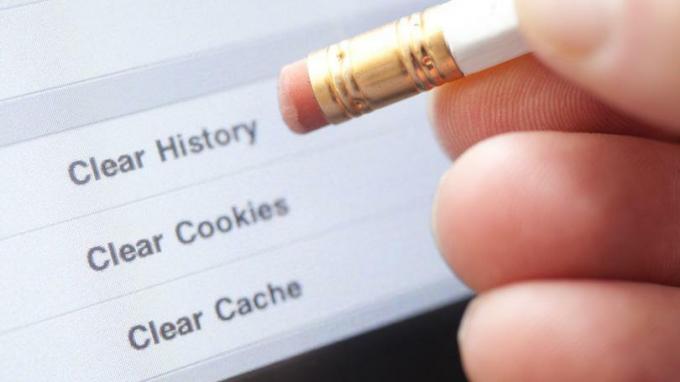
Cache-filer er den største grunnen til at en smarttelefon ikke reagerer eller hvorfor ytelsen tømmes. For å forklare er cache-filer midlertidig lagrede databiter som systemet oppretter for å holde rede for brukerens økt med alle nettsteder, apper og tjenester. Selv om hurtigbufferen gir raskere tilgang til den aktuelle appen eller tjenesten, er det problematisk hvis disse hurtigbufferfilene er ødelagt.
Når disse er ødelagt, fungerer ikke telefonen ordentlig. Du må vente i lengre tid for å åpne og bruke apper, og overheadtidene vil øke over tid, noe som er veldig frustrerende. Men du kan tømme appbufferen og data som er en av tredjepartsprosessene for å tømme hurtigbufferen.
- For det første åpner du Innstillinger på enheten og går til Apper.
- Klikk på alle apper eller de som bruker mer minne og trykk på 'Tøm cache' og 'Slett data'.
- En annen metode er å gå til Innstillinger.
- Åpne Lagring på telefonen og bla mot Bufferminnet.
- Når du trykker på Bufferminnet, vil systemet be deg om å bekrefte sletting av lagringsbuffer som er hurtigbufferfilene som er lagret av systemet som helhet.
Metode # 6 - Tørk cachepartisjonen
Dette er mer effektivt hvis telefonen bremser gradvis eller tilsynelatende. Du kan tørke av cachepartisjonen på enheten din. Følg fremgangsmåten nedenfor for å gjøre det samme.
- Trykk på av / på-knappen for å slå av telefonen.
- Trykk og hold nede strømknappen og volum ned-knappen (Sony) sammen, og vent til systemet enten vibrerer forutsatt at det er kommet inn i gjenopprettingsmodus eller når en Android-logo vises på skjermen.
- Neste er å velge alternativet som heter 'slett cache-partisjon' og velg deretter 'Ja' for å starte prosedyren.
- Det vil ta noen sekunder, og når det er fullført, vil du kunne starte systemet på nytt og sjekke ut om problemet er sortert eller ikke.
Metode # 7 - Gjør en Master Reset på telefonen din
I utgangspunktet er dette den kraftigste metoden du kan ta for å trekke tilbake problemet med omstart og frysing av Sony og det vil trolig fungere på de fleste enhetene, bortsett fra de som har en slags maskinvarerelatert feil eller feil. Slik må du utføre en hovedtilbakestilling som vil slette alle lagrede data fra systemet.
- Du trenger å slå av telefonen som en forutsetning.
- trykk på-knapp og volum ned knappen som er metoden for å starte opp i gjenopprettingsmodus for Sony-smarttelefoner.
- Slipp knappene når telefonen viser en Android-logo.
- Rull nedover menyen for å velge ‘tørk data / tilbakestilling av fabrikken ’ og senere, velg 'Ja slett all brukerdata'.
- Dette vil sette prosedyren i gang, og det vil ta noen sekunder å fullføre.
- Start telefonen på nytt og sjekk ytelsen.
Søk en permanent løsning for det
Hvis du adresserer omstarts- og fryseproblemet, selv etter at du har fulgt flere metoder som er angitt ovenfor eller deg utførte en hovedtilbakestilling, men til ingen nytte kan maskinvarerelaterte problemer være årsaken til at telefonen fremdeles fungerer merkelig. Du kan gå inn i et autorisert servicesenter og rapportere problemet for å få en løsning.
Les mer:
- Hvordan fikse problemer med Huawei-drenering - feilsøking og reparasjoner
- Veiledning for å fikse Nokia-strømknappen fungerer ikke
- Slik løser du Redmi Note 5 skjermfrysing - Feilsøk guide
- Slik løser du problemer med Sony som ikke lades [Feilsøk]
Med en erfaring på mer enn 4 år som spenner over forskjellige sjangere under innholdsskriving, er Aadil også en entusiastisk reisende og en stor filmbuffer. Aadil eier et teknisk nettsted, og han er begeistret for TV-serier som Brooklyn Nine-Nine, Narcos, HIMYM og Breaking Bad.



